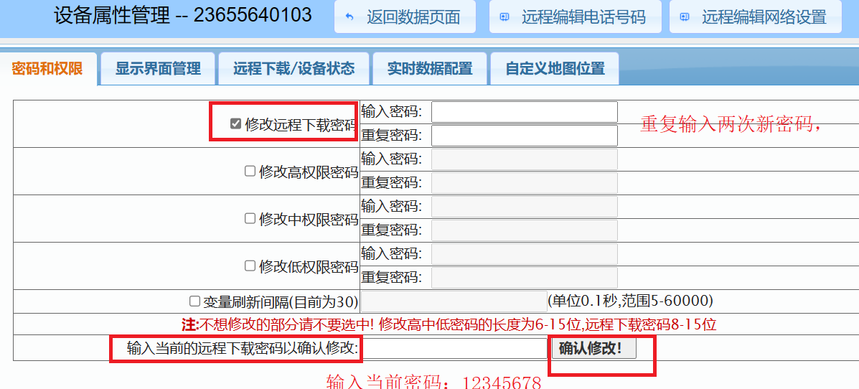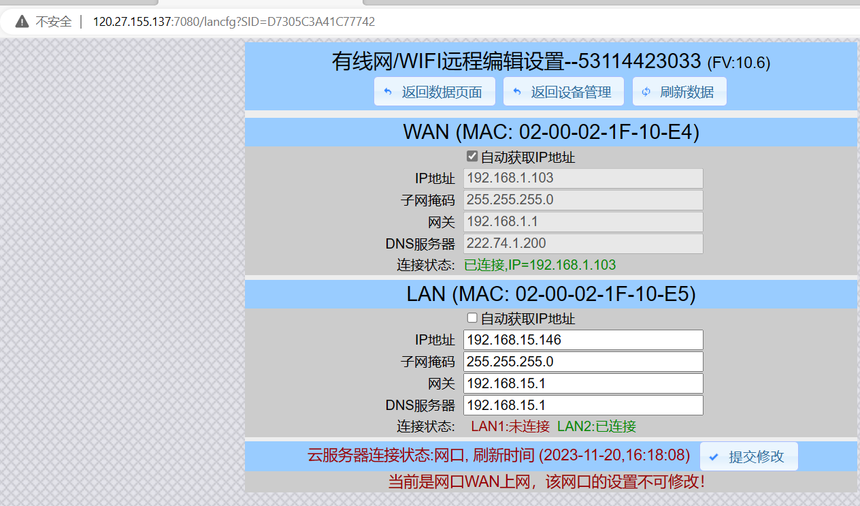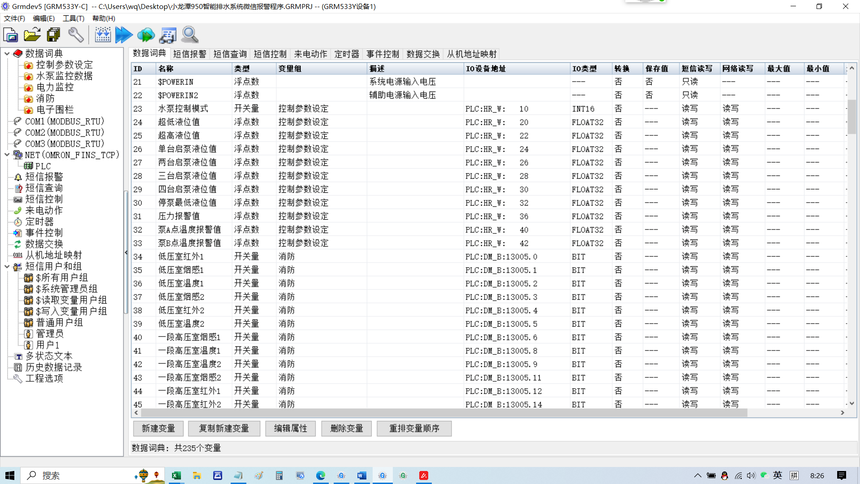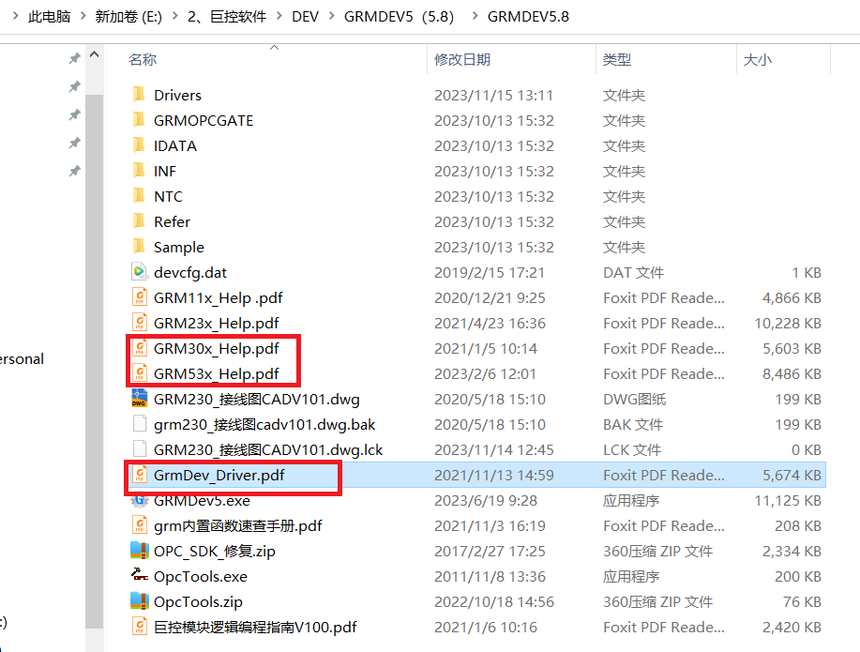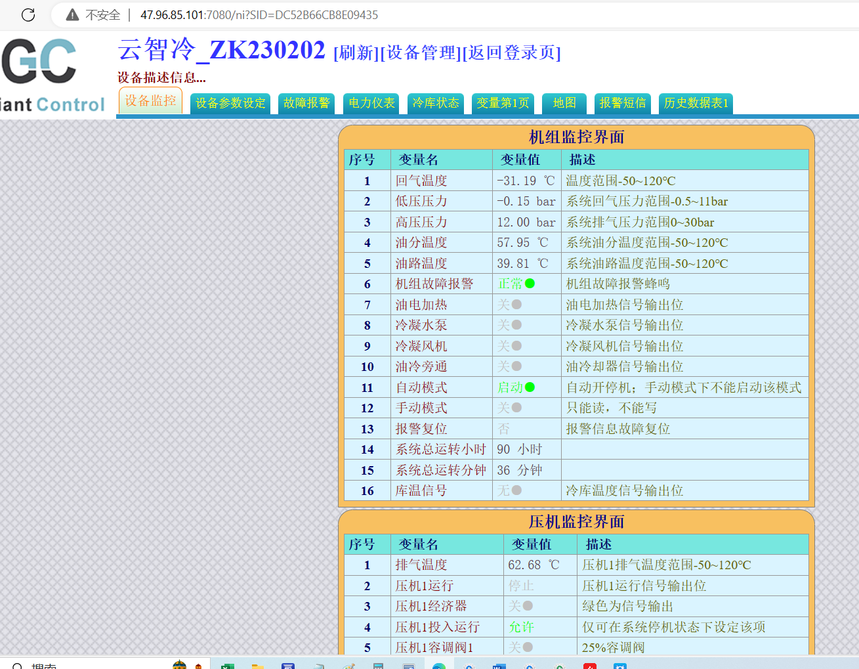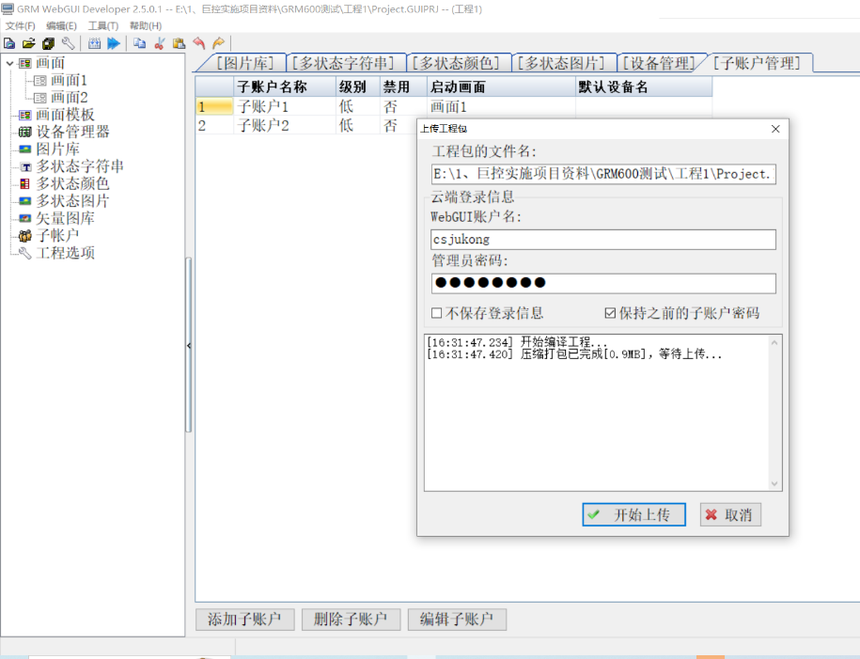巨控GRM模块使用操作流程 |
|
用户拿到巨控远程控制模块后,该怎么使用呢?本文介绍一下大概的巨控GRM模块使用操作流程,每一步详细的操作使用,见巨控模块的使用手册或者咨询巨控公司售后技术支持。 第一步,拿到巨控GRM模块硬件后,先修改硬件的云端密码 巨控模块的出厂初始密码为12345678,使用前必须要修改密码,激活硬件,才能使用。第一次使用请先登录www.yunplc.com,输入11位数字的SN编号,和初始密码。 必须修改密码后才能使用模块。SN在模块硬件侧面白色区域,11位数字只需修改远程下载密码即可,然后再最下面输入当前密码处,输入初始密码12345678确认,即完成密码修改。
第二步、修改模块硬件的IP 巨控模块出厂时,LAN的IP是192.168.1.240,需要连接PLC或者其他网络设备进行通讯,需要将IP改成和PLC或则设备一个网段,也就是IP前面三个数字需要和PLC或者设备一样,最后一个不同,修改IP的方法,电脑和模块LAN网口用网线连接起来,电脑IP先改为192.168.1.XX,打开一个网页浏览器,在输入网址的位置输入192.168.1.240.就可以进入模块的内置网页修改IP了。
第三步、通过GRMDEV5软件配置和PLC或则其他设备的通讯 具体配置设置详细见GRMDEV5软件目录下各种型号的使用手册,或者咨询巨控王工(联系方式见网站)。GRM230 模块见GRM230_help.pdf, GRM530 模块见GRM530_help.pdf, GRMOPC系列见GrmOpcGate_Help.pdf已经GrmDev_Driver.pdf文件。通讯配置设置完成后,将程序下载到硬件运行。
第四步,通讯配置下载到巨控模块GRM硬件后,即可到巨控云端查看PLC或者设备数据是否已经传到云端,查看方式,是登录www.yunplc.com或者通过手机APP。输入GRM模块的SN和密码。
5,如果使用巨控云组态做云组态APP,就需要进行这一步 用户拿到云组态账号后,可以登录gui.yunplc.com,勾选管理员模块,修改初始密码。这个时候云组态账号是空白的,还不能打开查看。激活云组态账号的方法,使用WEBGUI上传一次云组态工程,空白工程都可以,只要上传过工程的空间就激活云组态账号。云组态工程是可以反复修改和上传的。云组态软件webgui的使用操作详细见,WebGuiUser's 使用手册.pdf。
|